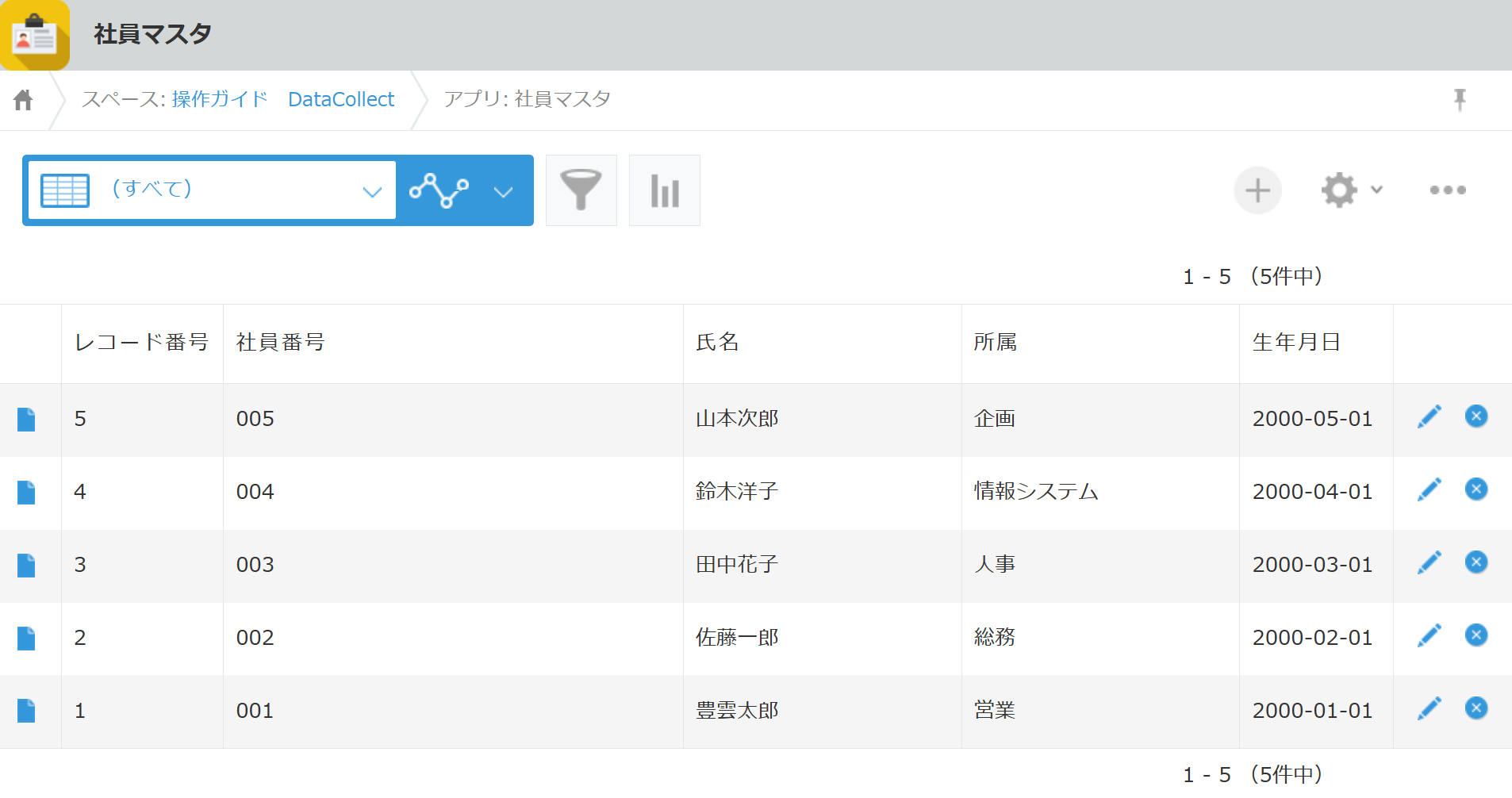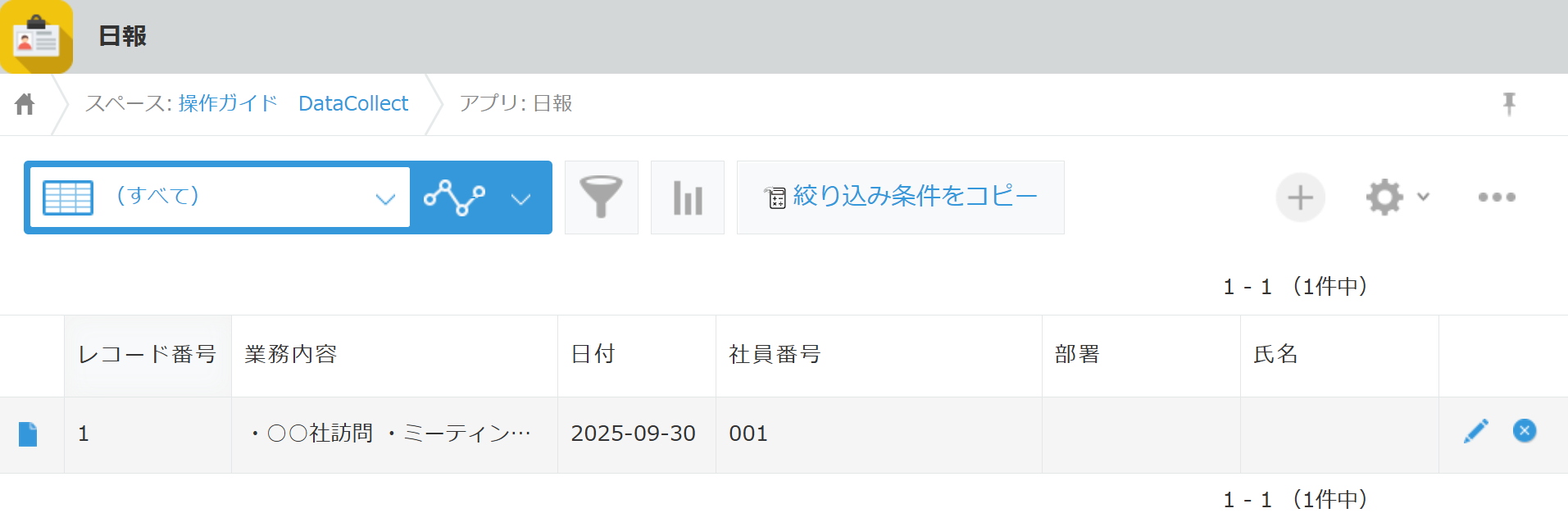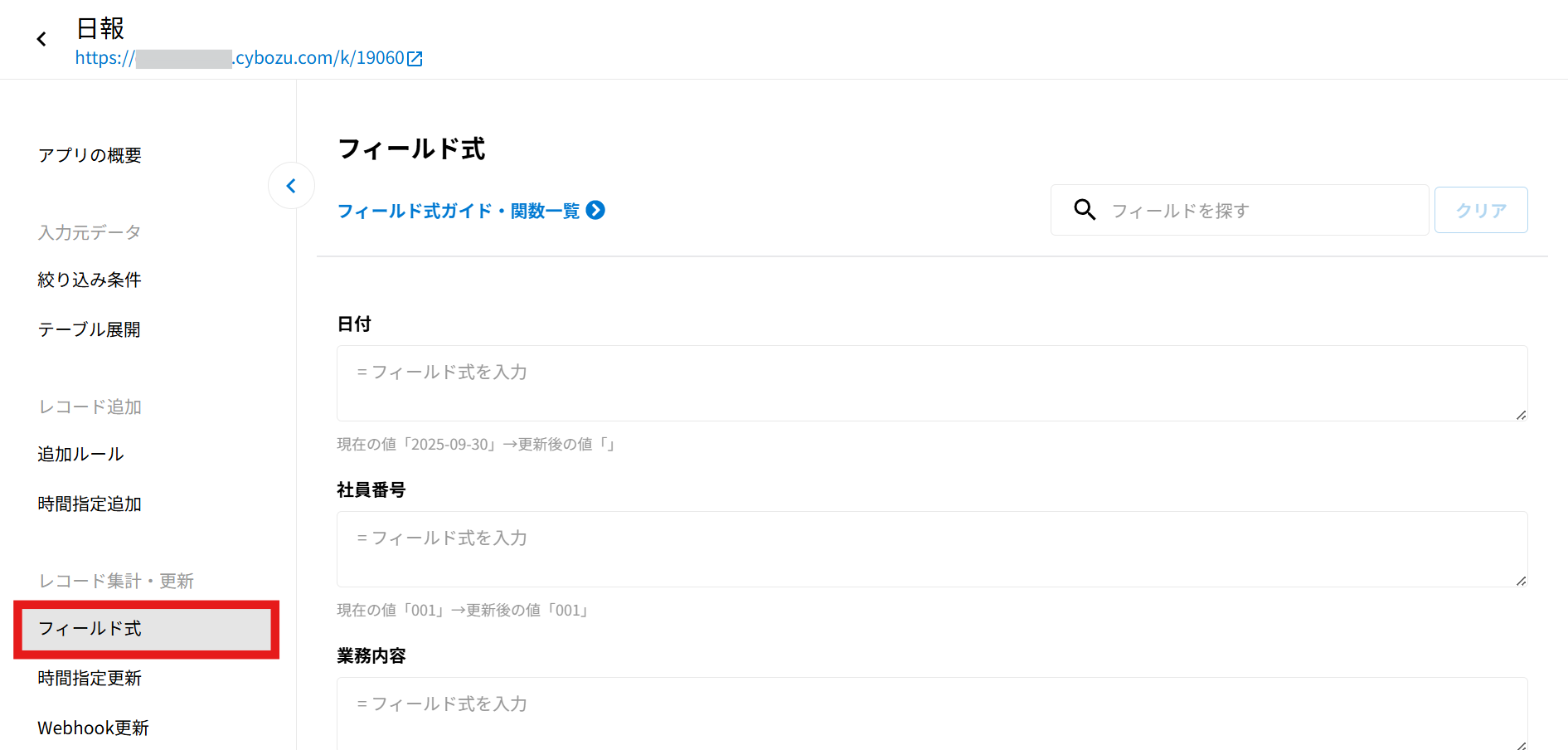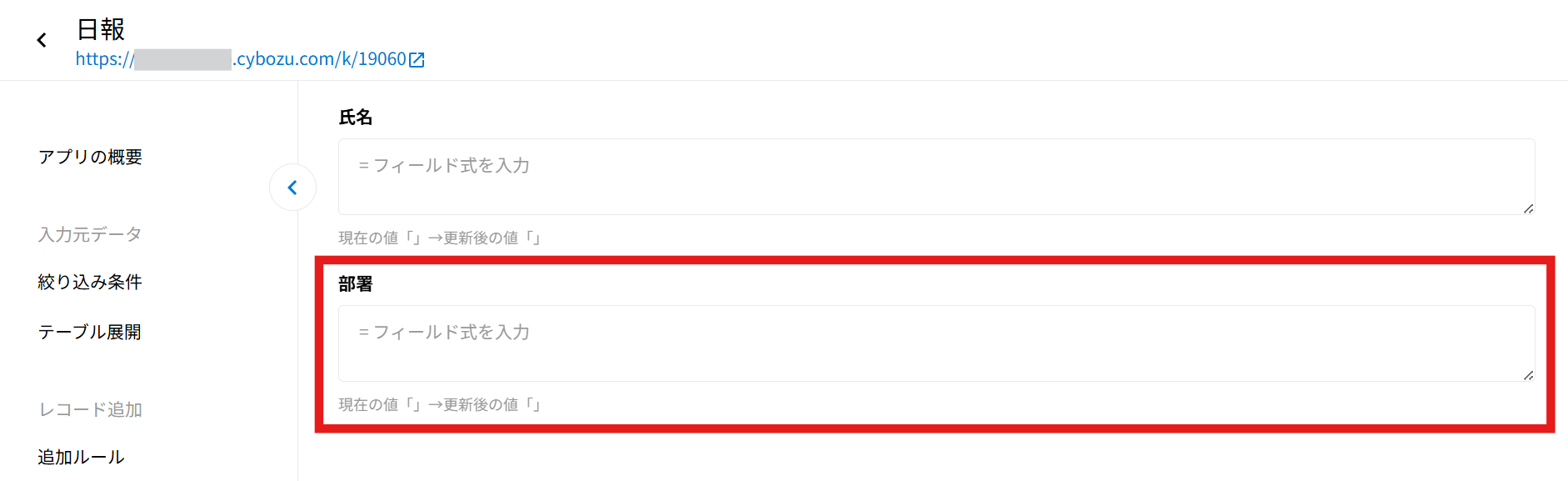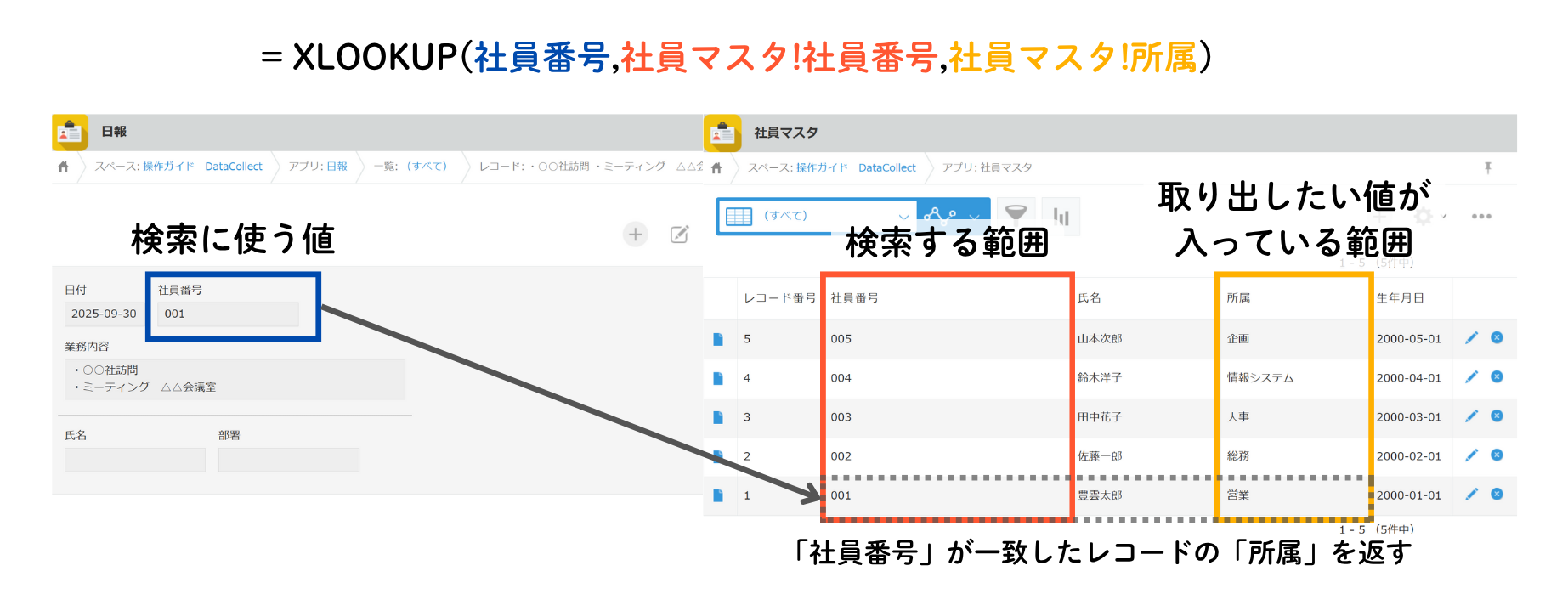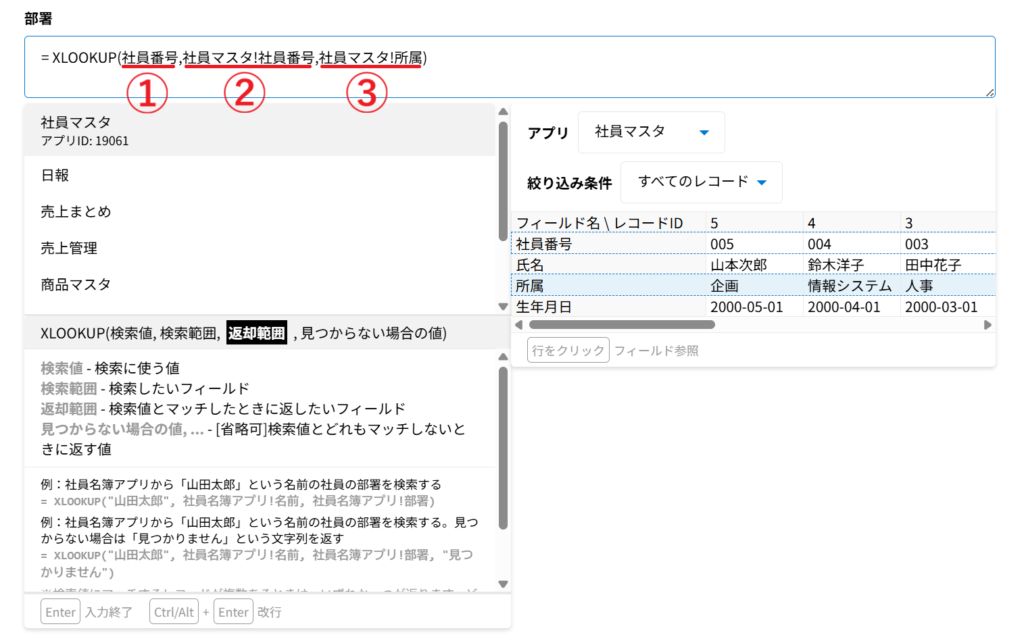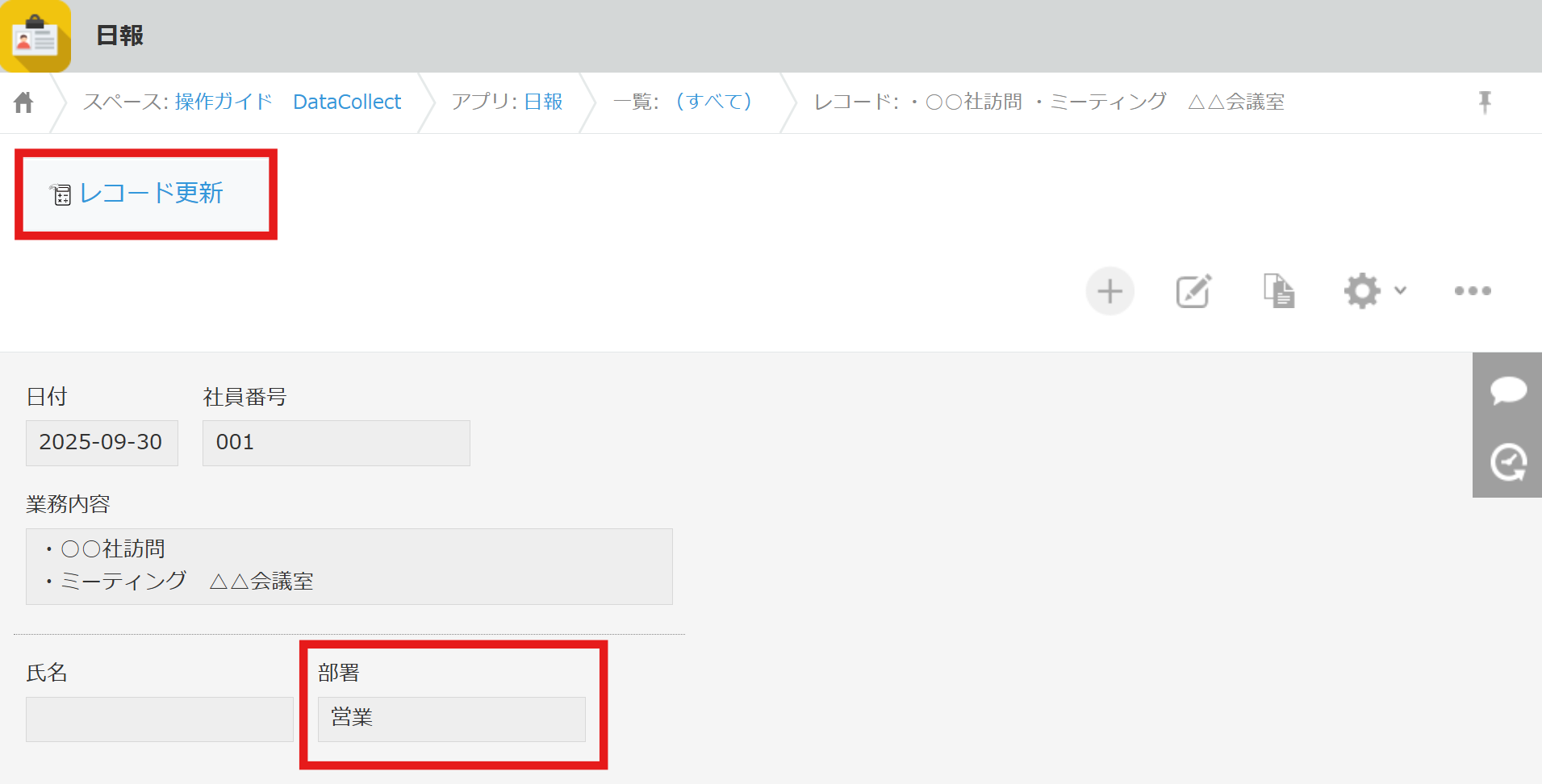レコードの値を引用します。
ここでは、社員マスタアプリに登録された社員情報を、日報アプリに引用します。
今回の設定で、必要なkintoneアプリは以下2つのアプリです。
社員マスタ_アプリテンプレート
社員マスタ_サンプルデータ
日報_アプリテンプレート
3.今回はXLOOKUPを利用し、社員マスタアプリ(集計元アプリ)の「所属」フィールドを引用する式を立てます。
①日報アプリ(集計先アプリ)の「社員番号」と
②社員マスタアプリ(集計元アプリ)の社員番号が一致するレコードの、
③「所属」フィールドの値を引用する
という式を設定します。
= XLOOKUP(社員番号,社員マスタ!社員番号,社員マスタ!所属)
ポイント(XLOOKUP関数)
XLOOKUP(検索値, 検索範囲, 返却範囲, [見つからない場合の値])
【今回のケース:XLOOKUP(集計先アプリのフィールドコード, 集計元アプリ!フィールドコード, 集計元アプリ!フィールドコード)】
- 検索値 - 検索に使う値
- 検索範囲 - 検索したいフィールド
- 返却範囲 - 検索値とマッチしたときに返したいフィールド
- 見つからない場合の値 - [省略可]検索値とどれもマッチしないときに返す値
補足
「レコード更新」のボタンが表示されていない場合は、JavaScriptの設定方法を参考にkintoneアプリにJavaScriptを設定してください。